Depuis Produits, tu peux ajouter tous les produits que tu as dans Revo XEF afin qu’ils soient disponibles au moment de faire une réservation dans Revo FLOW.
1. Accède au back-office de Revo FLOW.
2. Va à Produits / PRODUITS.
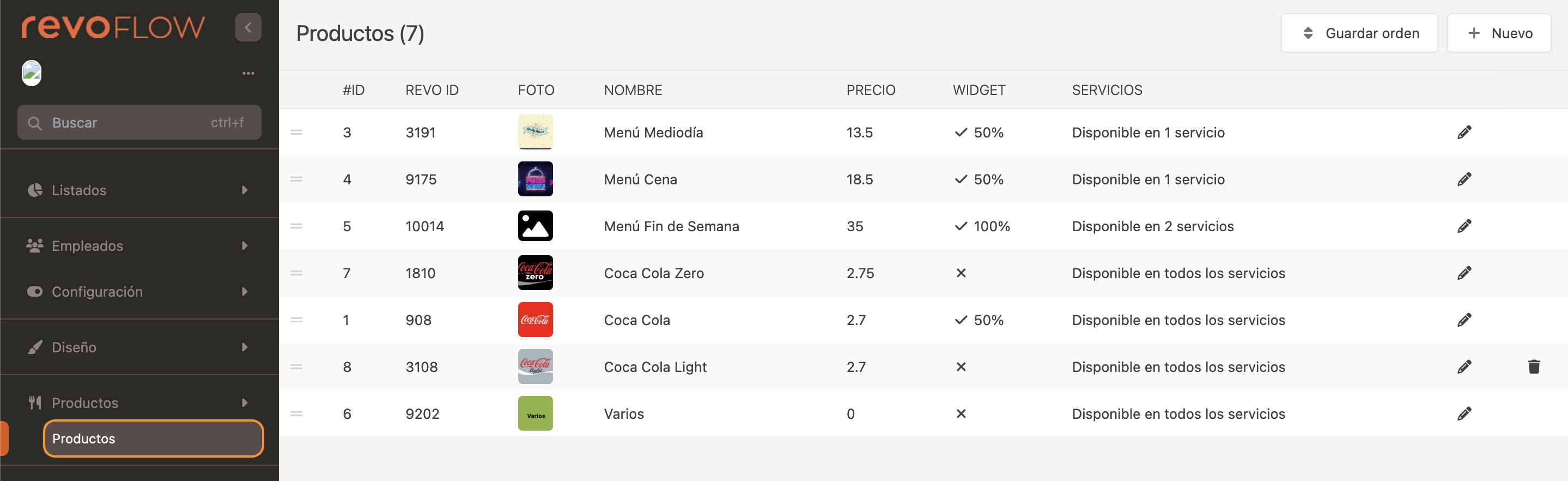
3. Clique sur + Nouveau. Tape le nom du produit dans le champ de recherche et clique sur Ajouter.
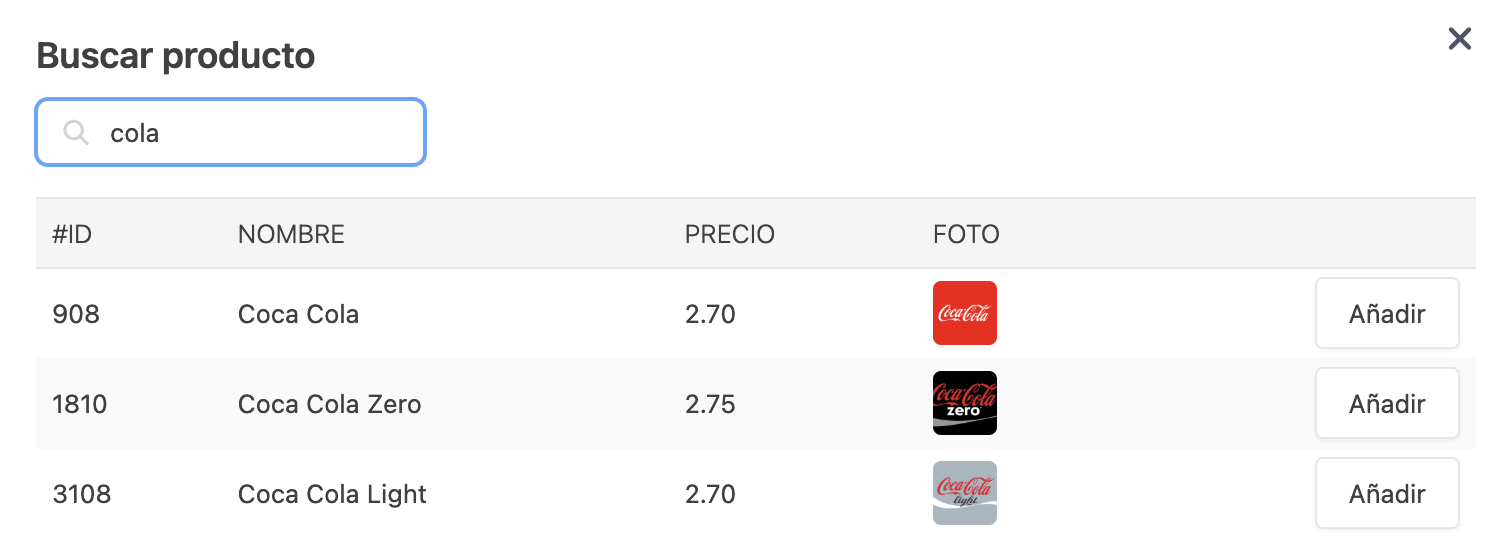
4. Une fois ajoutés, clique sur .

-
Disponibilité du produit : sélectionne les services où le produit sera disponible ou laisse le champ vide pour qu'il soit toujours disponible. Exemple : dîner.
-
Dates : choisis une plage de dates ou laisse le champ vide pour une disponibilité permanente.
-
Widget : sélectionne si le produit sera disponible et le pourcentage du prix à facturer lors de la réservation. Exemple : 20 % du prix du produit.
Il est nécessaire d’activer une politique d’annulation pour afficher les produits dans le widget.
5. Clique sur Enregistrer.
AJOUTER UN PRODUIT DEPUIS L’APPLICATION
Tu peux ajouter des produits à la réservation de deux manières.
LORS DE LA CRÉATION DE LA RÉSERVATION
1. Crée la réservation et, au lieu de Finaliser, sélectionne Enregistrer avec plus d'options.
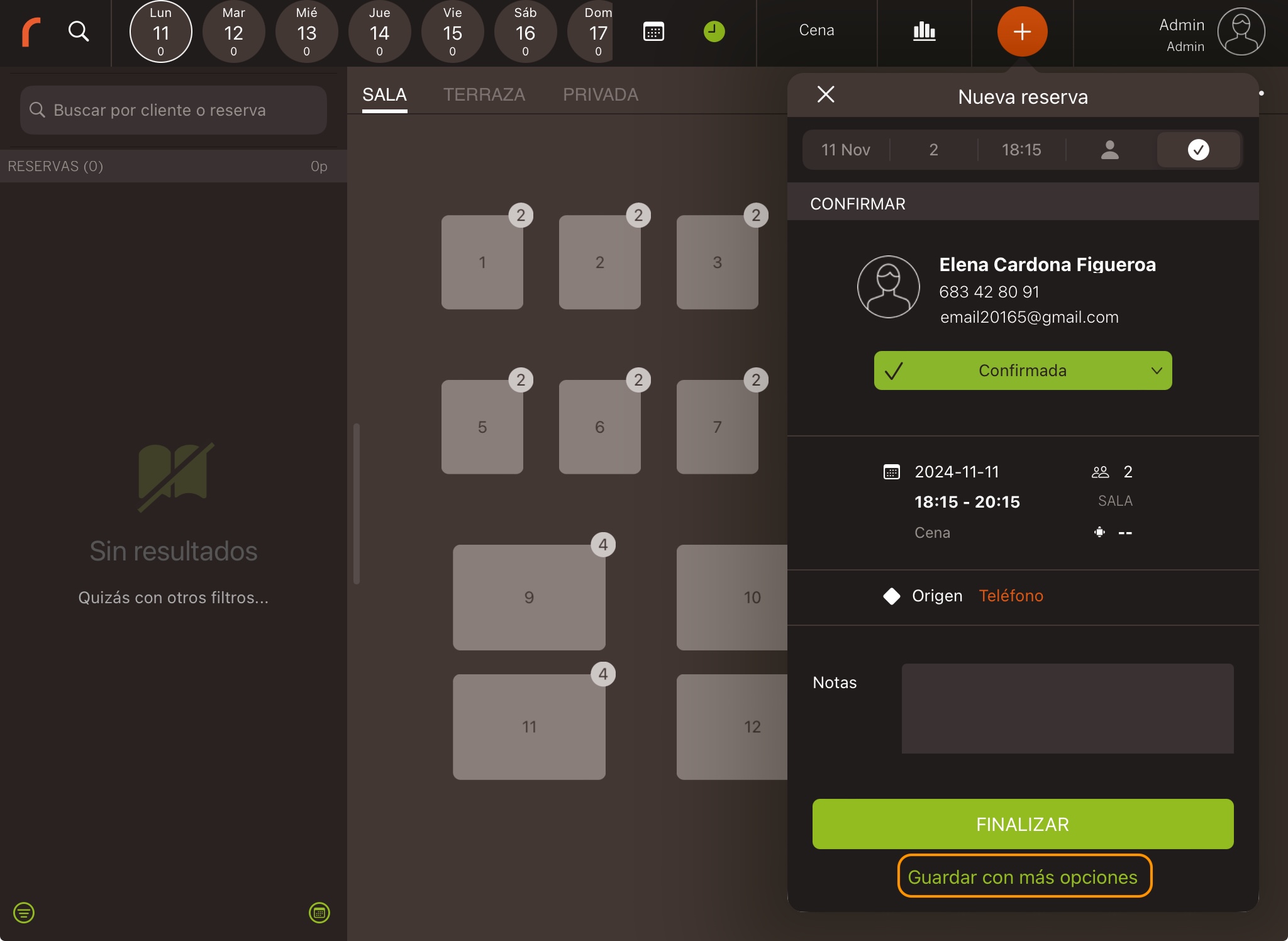
2. Clique sur puis sur + Ajouter des produits.
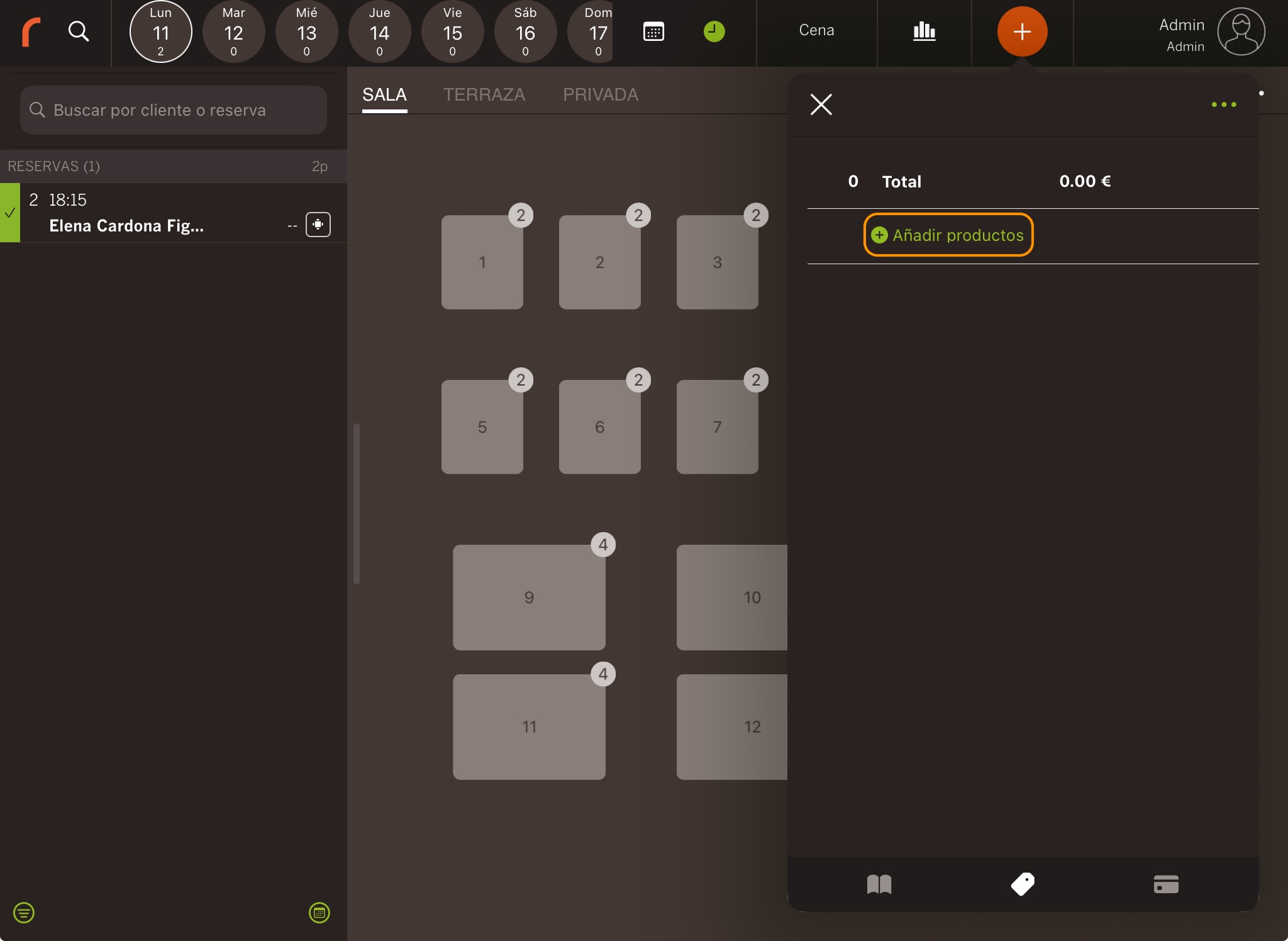
3. Sélectionne les produits et les quantités et clique sur Terminé.
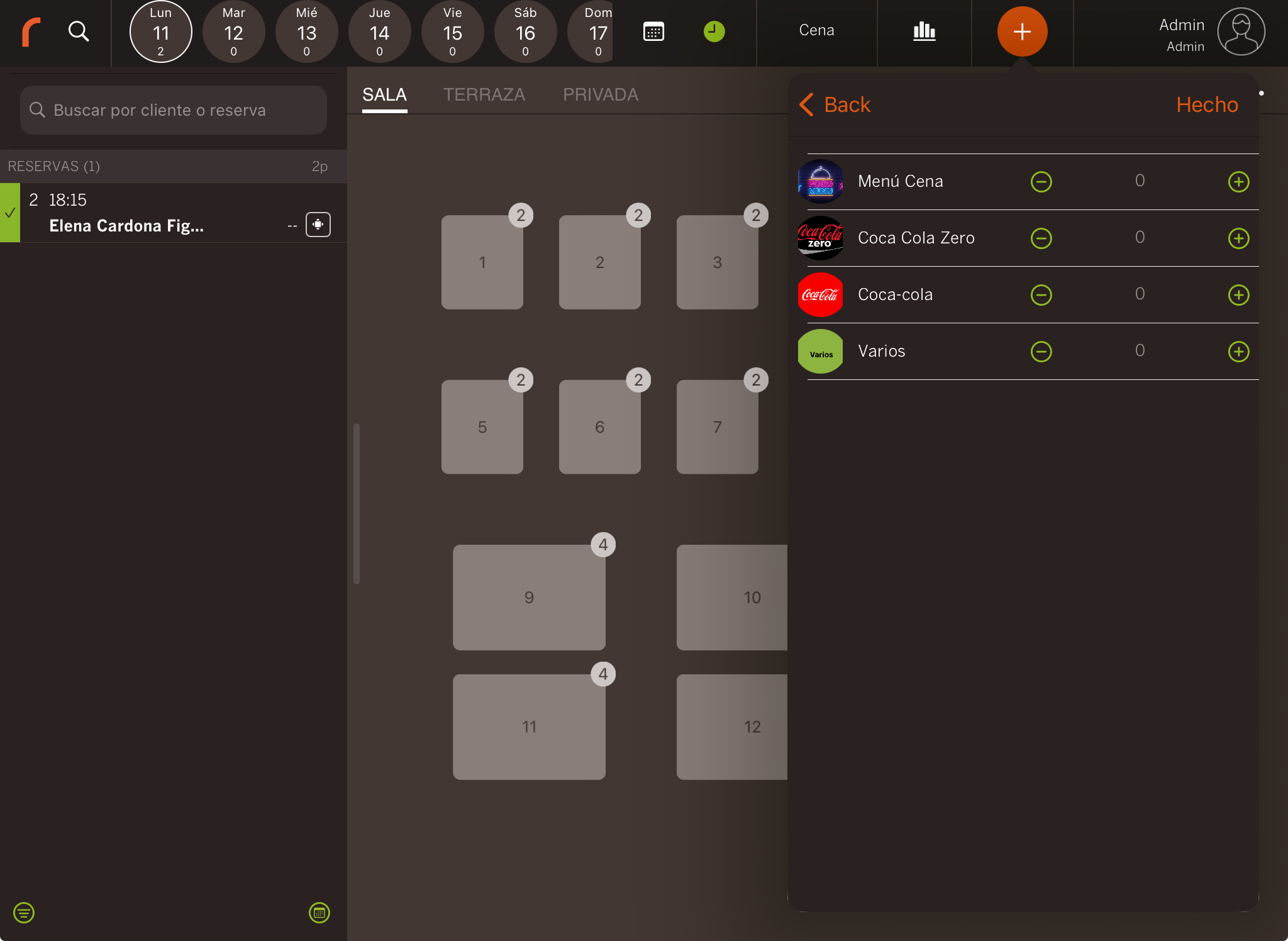
4. Clique sur pour finaliser.
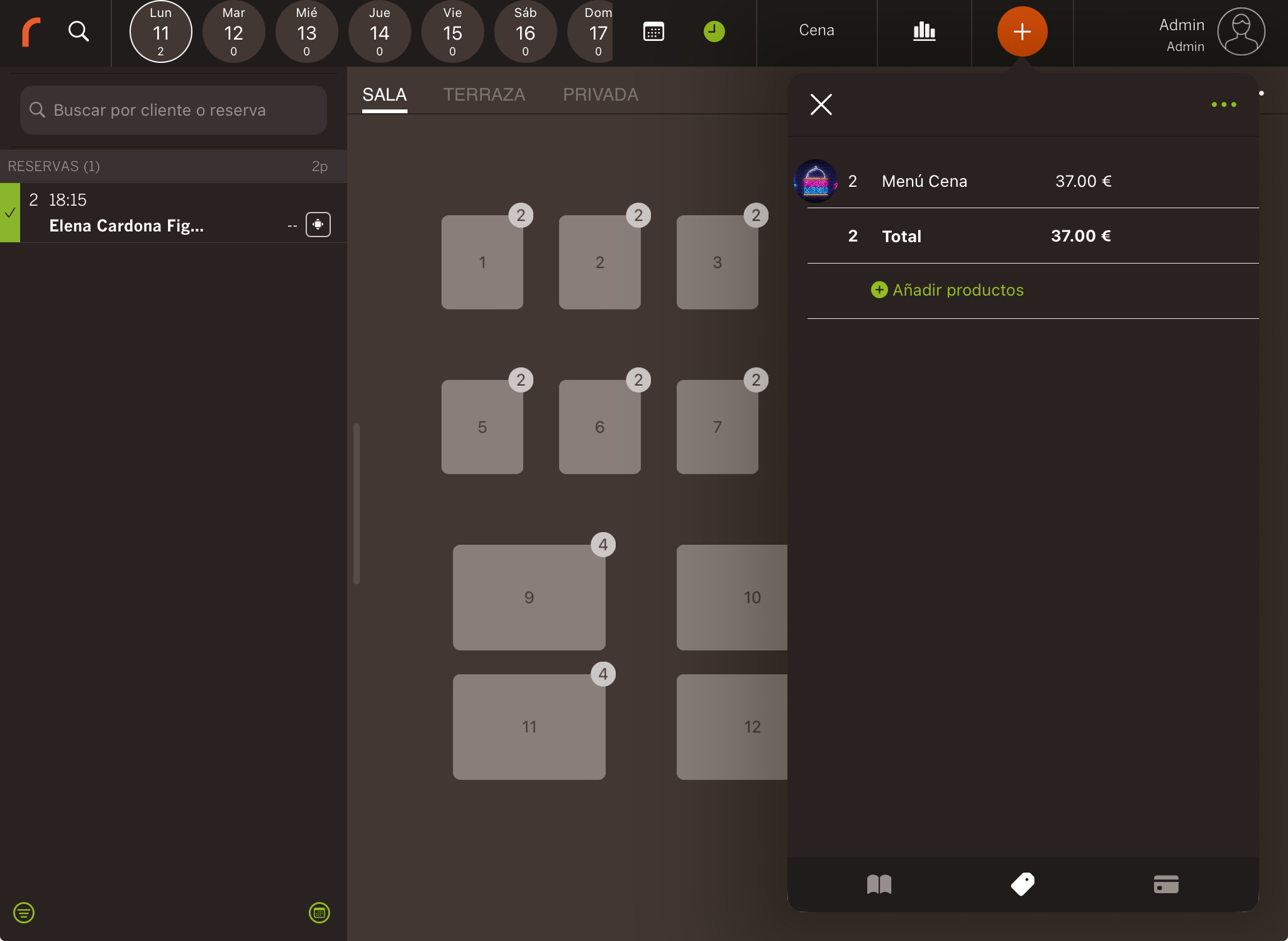
DANS UNE RÉSERVATION EXISTANTE
1. Sélectionne la réservation et clique sur .
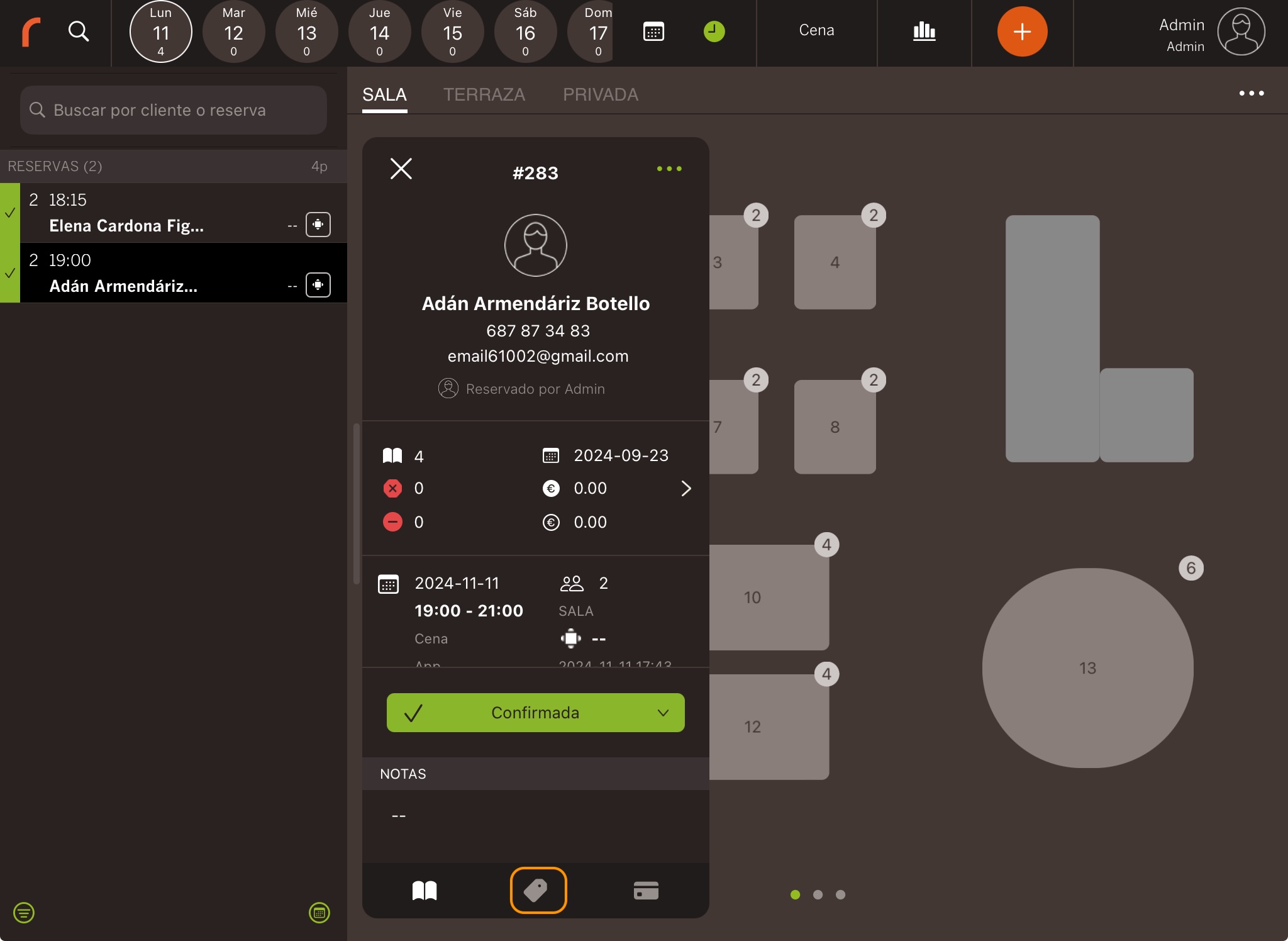
2. Clique sur + Ajouter des produits.
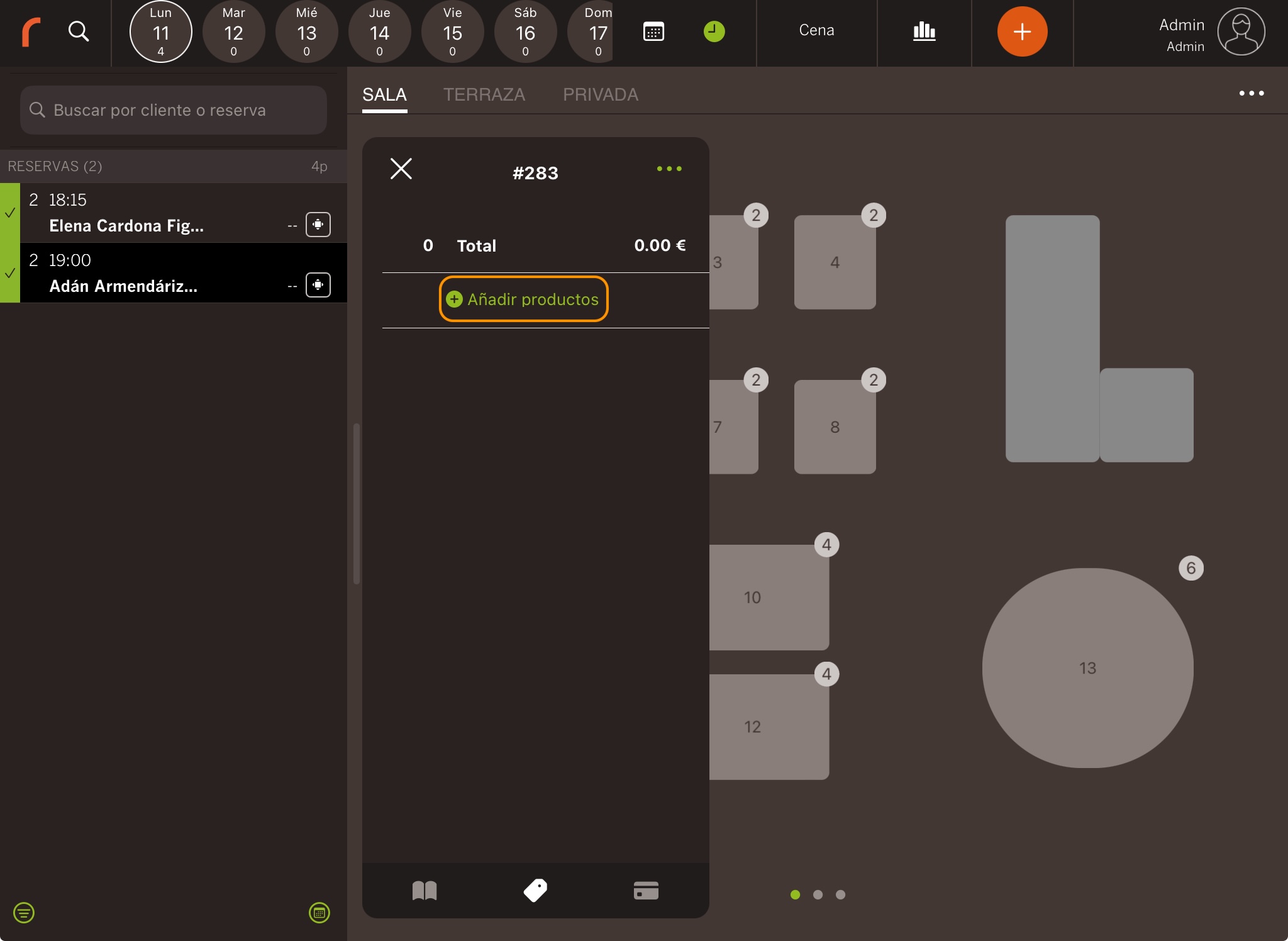
3. Sélectionne les produits et les quantités et clique sur Terminé.
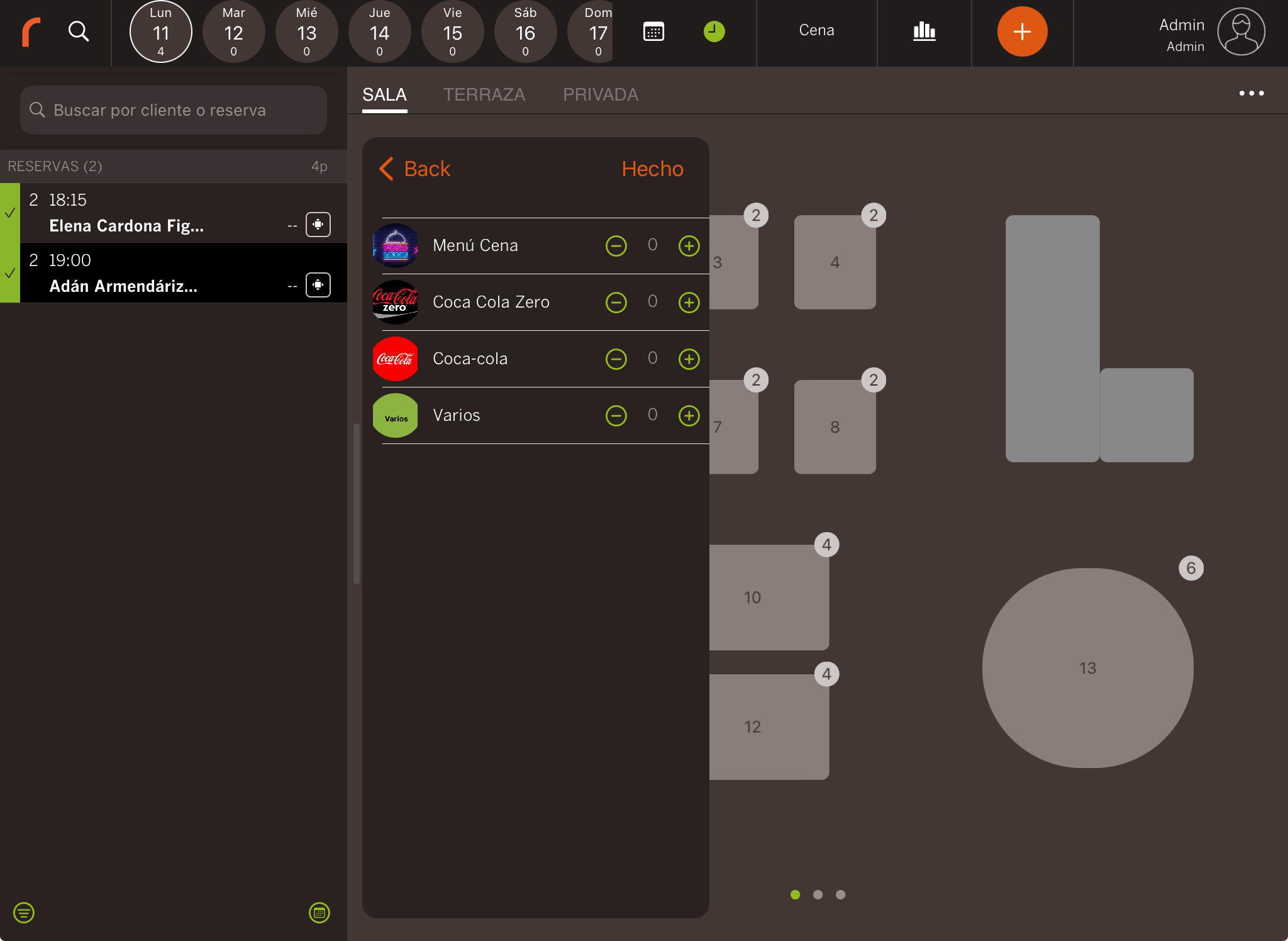
4. Clique sur pour finaliser.
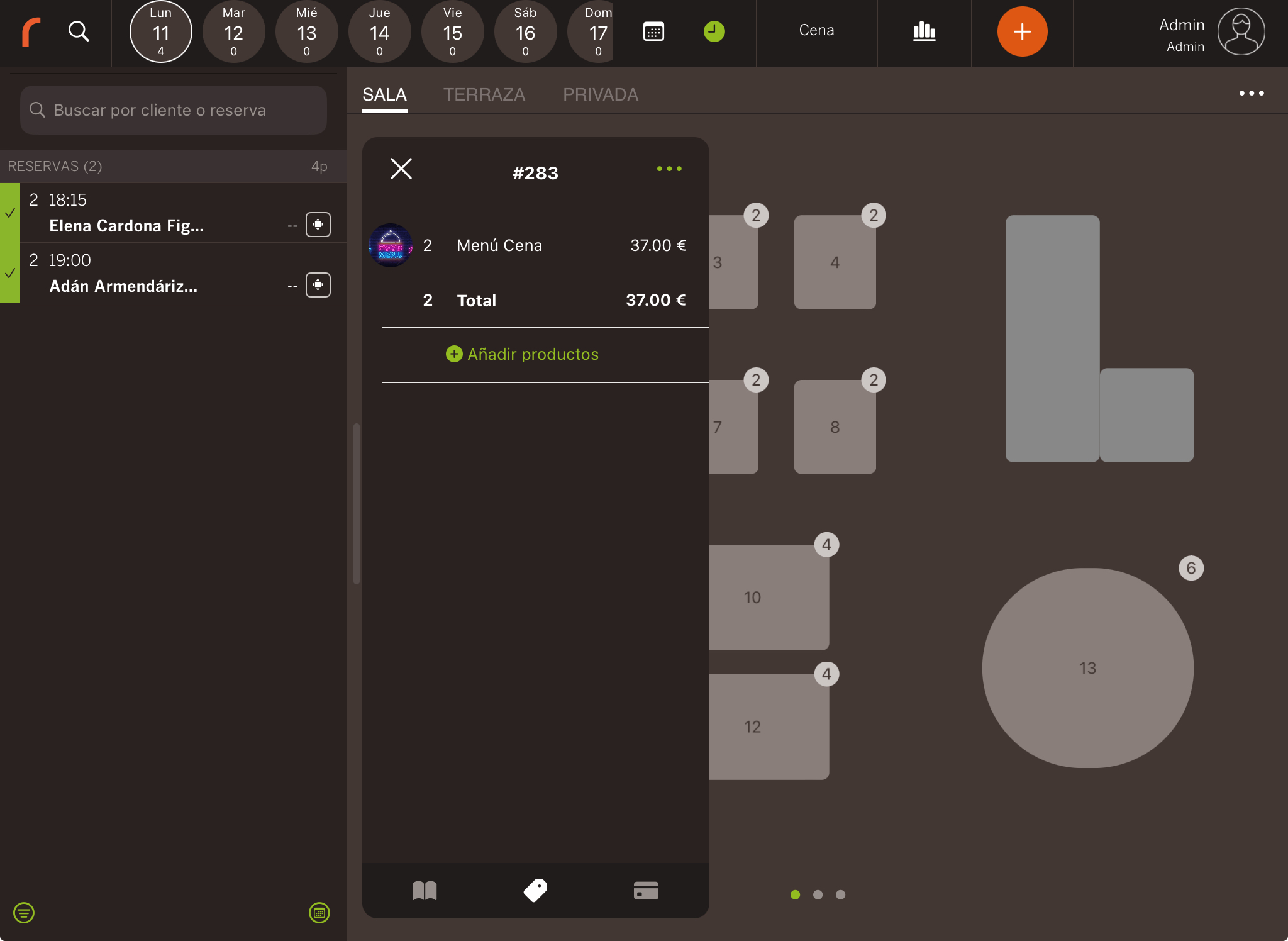
AJOUTER DES PRODUITS DEPUIS LE WIDGET
1. Le client complète les informations.
2. Les produits disponibles apparaîtront, et il pourra ajouter des unités.
Le prix, le pourcentage facturé et le total à payer seront affichés.
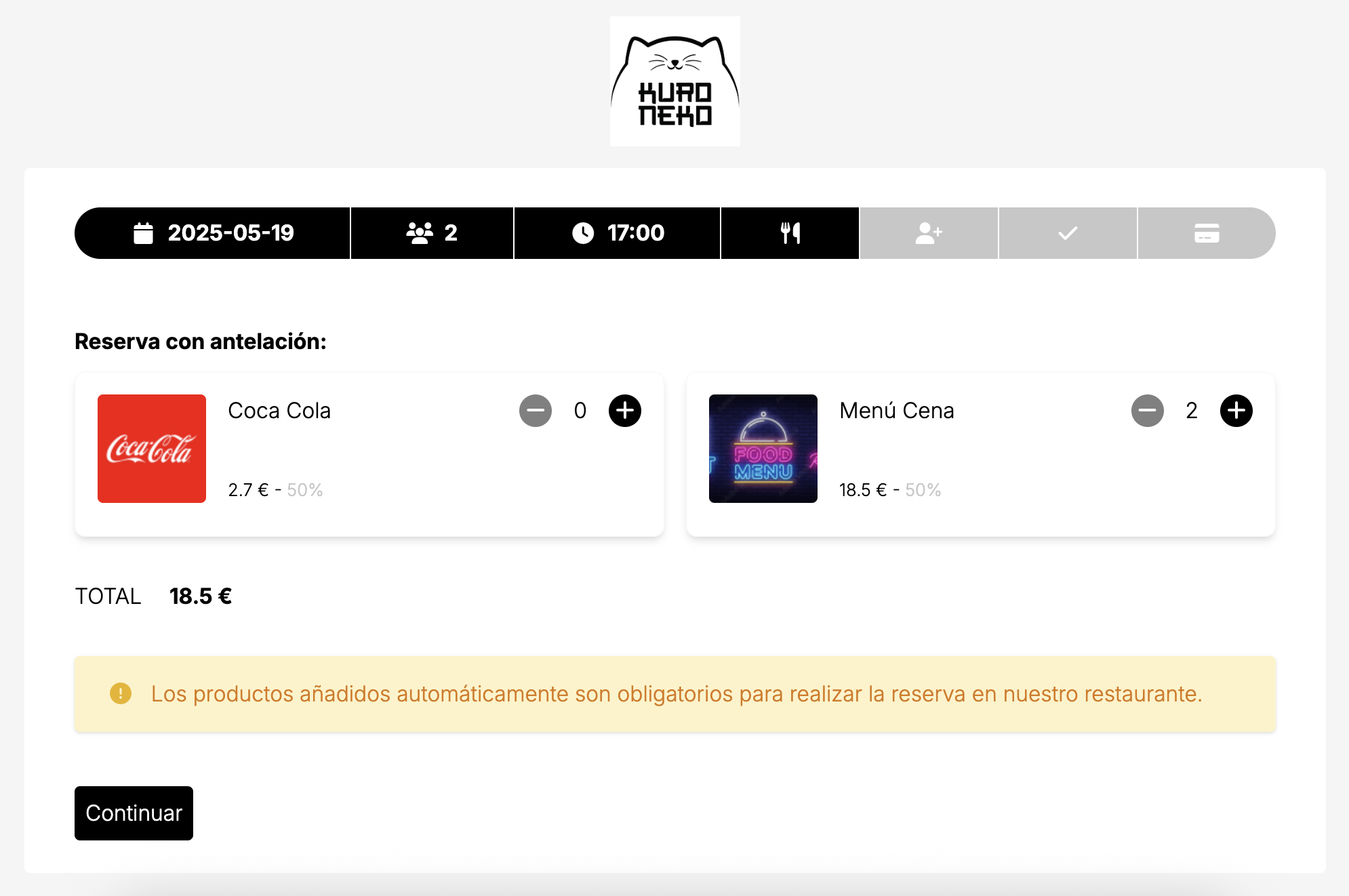
3. Le client accepte les politiques et effectue le paiement de la réservation.
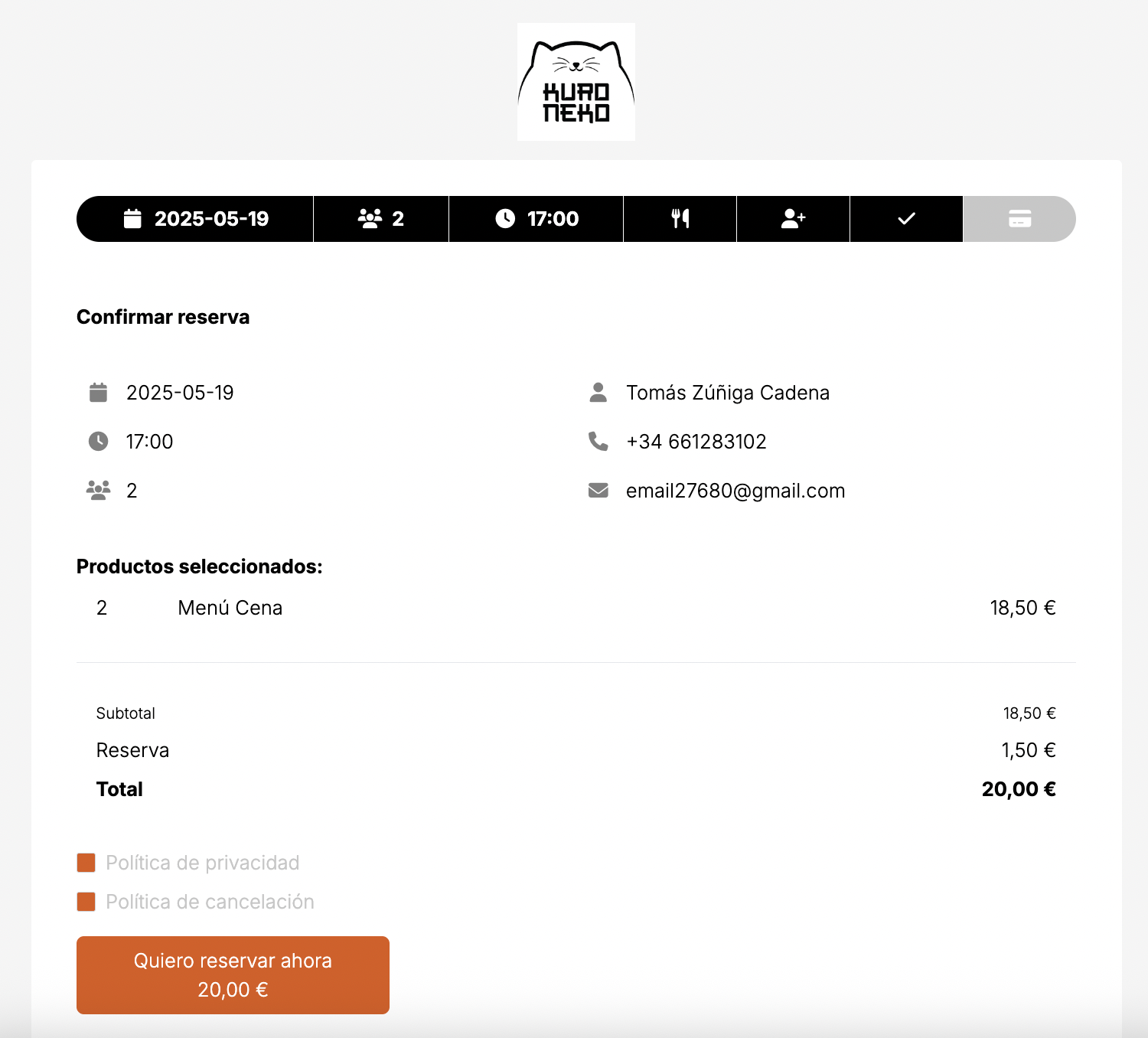
Le prix des produits est déduit du total de la réservation.
Sur l'image, le total est de 20 €, avec le détail entre le sous-total des produits et la réservation.
